Скриване на имената на участниците в събрания и уебинари на Teams
Забележка: Скриването на имената на участниците е достъпно като част от Премиална версия на Teams – лиценз за добавка, който предоставя допълнителни функции, за да направите събранията на Teams по-персонализирани, интелигентни и защитени. За да получите достъп до Премиална версия на Teams, се обърнете към своя ИТ администратор.
Скривайте имената на участниците по време на уебинари или по-големи събрания на Teams, за да защитите самоличностите и поверителността. Участниците все още могат да участват анонимно във функции, разрешени от организатора, като изпращане на чат съобщения или вдигане на ръце.
Имената на участниците могат да бъдат видени от организатори, съавтори и представящи. Имената на организатора и представящия и подробностите са видими за всички. Ако направите някого съавтор или представящ по време на събранието, името му ще се покаже автоматично.
Забележка: Скриването на имената на участниците в момента не се поддържа в стаите за отделно събрание.
Скриване на имената на участниците
Можете да изберете дали искате имената на участниците да се показват, или да бъдат скрити, преди да започне събранието или уебинарът. Тази настройка не може да се променя, след като изпратите поканите или събранието започне.
Скриване на имената в събрание
-
Създайте ново събрание или отворете предстоящо събрание във вашия календар на Teams.
-
В По-подробно изберете Опции

-
Задайте представящи в падащото меню Кой може да представя? .
Важно: За да скриете имената на участниците, Кой може да представя? Не може да бъде зададено на Всеки.
-
Включете превключвателя Скрий имената на участниците .
-
Изберете Записване.
Забележки:
-
Участниците все още ще могат да виждат имената на всички поканени в събранието.
-
Имената на участниците не се скриват автоматично в приложенията по време на събранието. За да запазите скрити имената на участниците, регулирайте ръчно настройките на всяко приложение, след като се присъедините към събранието.
Скриване на имена в уебинар
-
Създайте нов уебинар или отворете предстоящ такъв във вашия календар на Teams.
-
В По-подробно изберете Опции за събрание

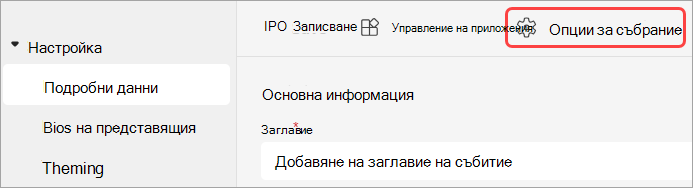
-
Задайте представящи в падащото меню Кой може да представя? .
Важно: За да скриете имената на участниците, Кой може да представя? Не може да бъде зададено на Всеки.
-
Включете превключвателя Скрий имената на участниците .
-
Изберете Записване.
Забележка: Имената на хората, поканени в уебинар, ще бъдат скрити.
Скриване на имена в Q&A
Ако включите Q&A във вашето събрание или уебинар, имената на участниците все още ще бъдат видими, освен ако не ги скриете ръчно.
За да скриете имена в Q&A:
-
Присъединете се към вашето събрание или уебинар с разрешено Q&A.
-
Изберете Настройки на Q&A> Q&A

-
Включете превключвателя Анонимни публикации .
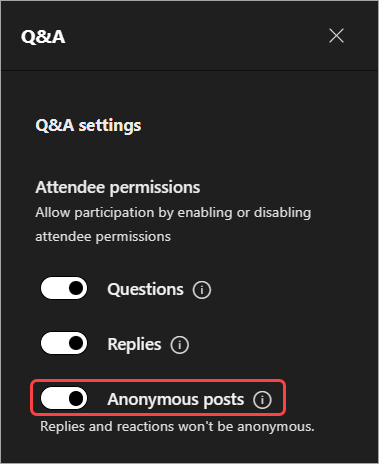
-
Изберете Записване.
Важно: Тази настройка само анонимизира публикациите в Q&A. Отговорите и реакциите от Q&A няма да бъдат анонимни.
Ако използвате други приложения в събрания на Teams, регулирайте ръчно настройките на всяко приложение, за да запазите скритите имена на участниците.
Изглед на участник
Участниците не могат да виждат имената и подробностите за другите участници, но ще могат да виждат имената и подробните данни за организаторите и представящите.
Забележка: Реакциите на живо в момента не се поддържат за участници, които се присъединяват от мобилното си устройство.
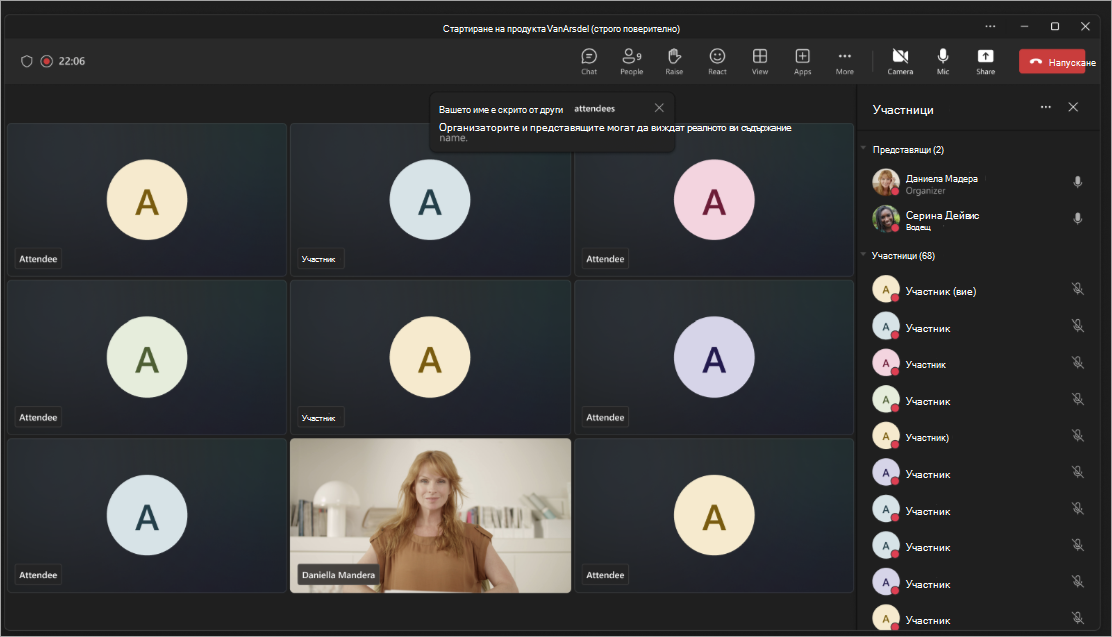
Прозорец "Събрание"
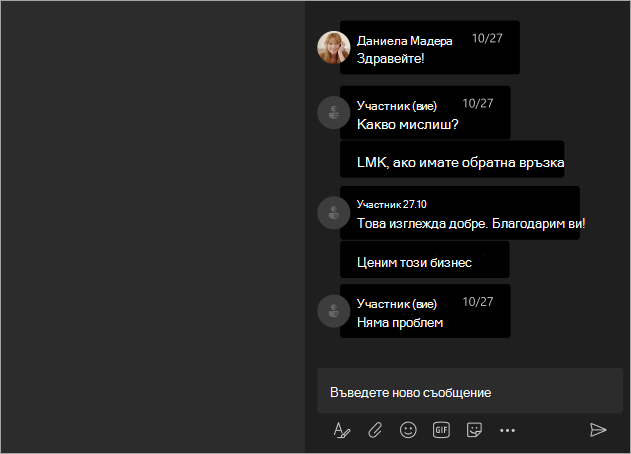
Прозорец за чат
Изглед на организатора и представящия
Организаторите, съвместните организатори и представящите ще виждат името на всеки участник до етикета на участника . Когато той посочи участник, ще се покажат името, профилната снимка и подробните данни за участника. Това помага на организаторите и представящите да се свържат с участниците и да проучат въпросите, които са задали, или отговорите, които са споделили в чата.
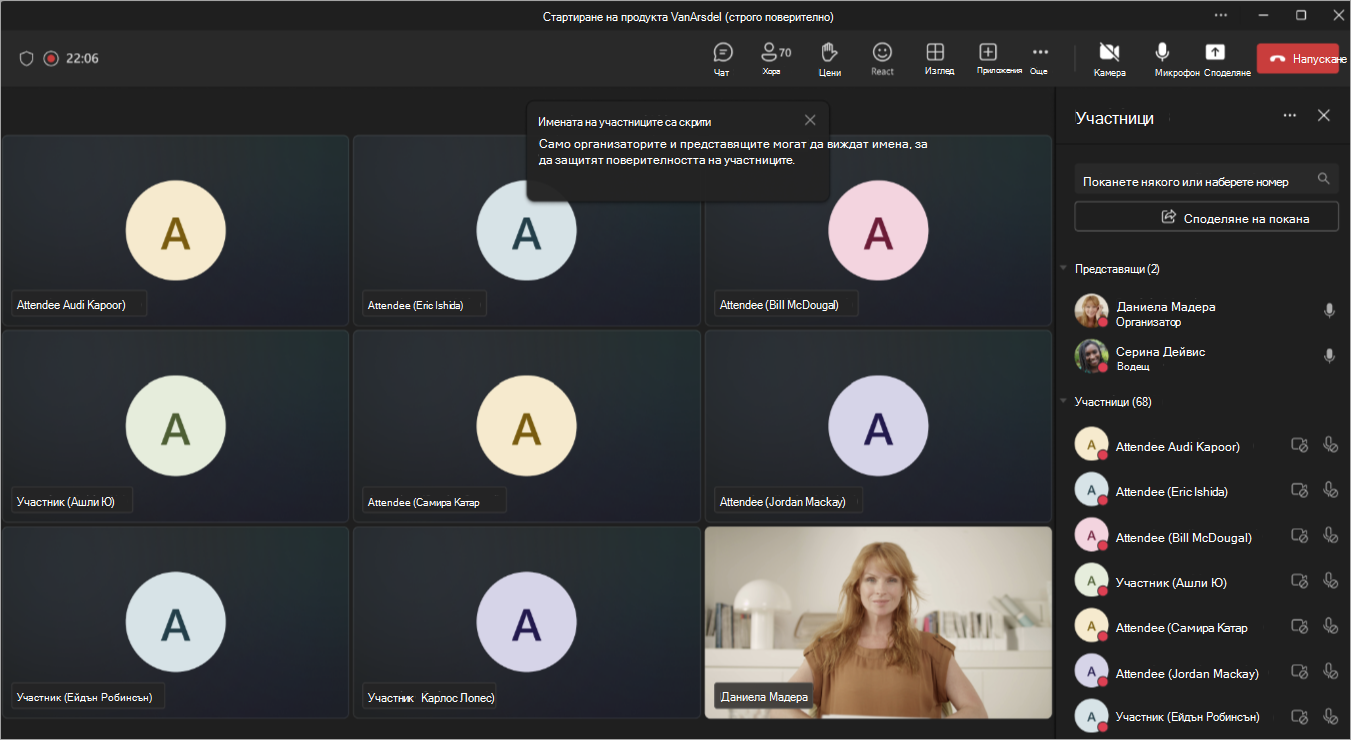
Прозорец "Събрание"
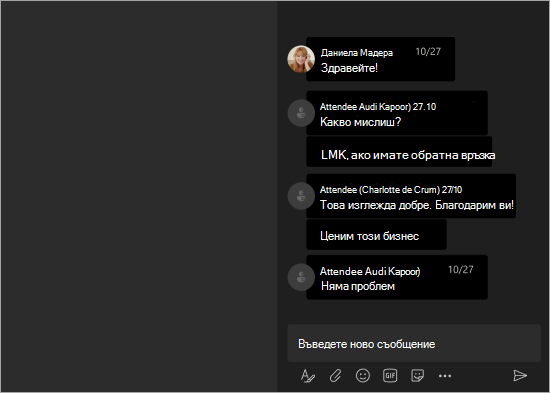
Прозорец за чат










